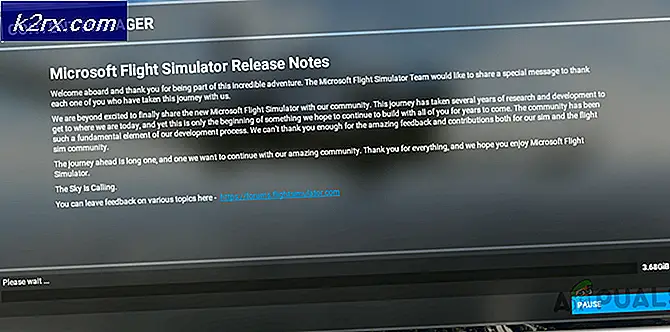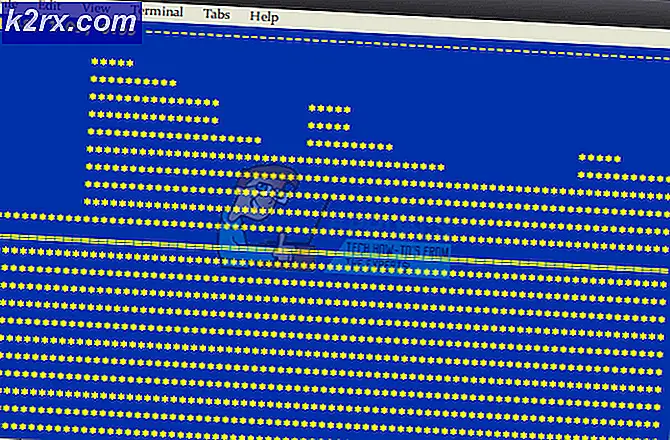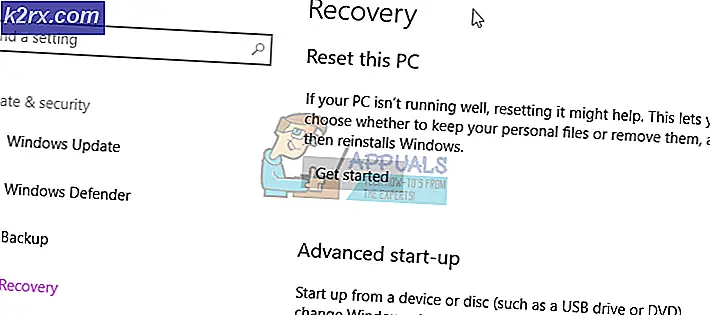Sådan FRP Bypass Samsung Devices - Android 5.0.1 til 7.0.1
Samsung-telefoner har en sikkerhedsfunktion, der hedder FRP - Factory Reset Protection. I grund og grund, hvis du fabriksindstiller din telefon, mens du har aktiveret enhedsbeskyttelse, såsom et skærmlåsemønster, vil det udløse FRP. Du skal bruge den første og originale Google-konto, du opretter telefonen med, for at gå igennem de første installationsguiden igen efter en fabriksåbning.
Hvis du ikke kan huske den oprindelige Google-konto, du brugte sammen med din Samsung-telefon, eller hvis nogen gav / solgte den pågældende telefon, er det umuligt at omgå FRP'en ved hjælp af konventionelle metoder. Faktisk, hvis du ringer til Samsung eller Google-support, Jeg siger stort set, at du er skruet og du skulle have husket dine adgangskoder.
Der er dog flere metoder til at omgå FRP med forskellige værktøjer. Nogle af metoderne er enhedsspecifikke, da der findes forskellige værktøjer til forskellige Samsung-modeller - denne artikel vil omfatte de metoder, der understøtter de fleste Samsung-enheder.
Bemærk venligst, at FRP er beskyttelse mod telefontyveri, og Appuals tolererer ikke tyveri - hvis du forsøger at omgå FRP på en telefon, du stjal, er du en forfærdelig person. Men hvis du er en gennemsnitsforbruger, der simpelthen glemte deres Google-konto og er låst ud af din telefon efter en fabriksåbning, vi sympatiserer.
Sådan bypasser du FRP til ældre Samsung-varianter
Denne metode skal fungere på de fleste Android 5.0.1 til 6.0.1 enheder - senere skal enhedens modeller, som Galaxy S9, kræve en anden metode. Men denne metode vil fungere for Samsung-enheder som S6, S7, J3, J5, J7, Note 5, Note 7, A5, A6, A7, Galaxy Prime osv.
Krav:
PRO TIP: Hvis problemet er med din computer eller en bærbar computer / notesbog, skal du prøve at bruge Reimage Plus-softwaren, som kan scanne lagrene og udskifte korrupte og manglende filer. Dette virker i de fleste tilfælde, hvor problemet er opstået på grund af systemkorruption. Du kan downloade Reimage Plus ved at klikke her- Samsung SideSync til pc
- Google Konto Manager til Android 5.0.1
- Google Kontoadministrator til Android 6.0.1
- Google Kontoadministrator til Android 7.0.1
- Konto login APK
- Samsung USB-drivere
- Så hvad du vil gøre først, er at installere Samsung USB-drivere til pc og installere dem, hvis du ikke allerede har dem.
- Næste download og installer Samsung SideSync - dette er en officiel Samsung-app til at videregive data mellem din computer og din Samsung-enhed, men det, vi virkelig bruger det til, er det automatiske popup-vindue, der giver os mulighed for at omgå Android-installationsguiden, som du ellers normalt ikke kan afslutte eller minimere på din telefonskærm.
- Når SideSync er installeret på din computer, skal du fortsætte og tænde din Samsung-telefon, og fortsæt gennem installationsguiden, indtil du kommer til den del, hvor den anmoder om din oprindelige Google-konto.
- Tilslut din Samsung-enhed til din pc via USB, og du skal få en popup-værktøjslinje på din Samsung-enhed, spørg om du vil åbne Galaxy Apps, Chrome eller Internet Browser. Start en af internetbrowsere (Chrome eller generisk browser, det betyder ikke noget).
- Naviger til denne vejledningsside på din telefon, og download både Google Account Manager APK (til din Android version) og APK til kontoindlogning. Alternativt kan du downloade begge APK-filer til din computer og blot overføre dem til dit interne lager.
- Når APK-filerne er på din Samsung-enhed, skal du gå tilbage til Android-installationsguiden, frakoble og genoprette USB-kablet for at få popup-værktøjslinjen til at blive vist igen, og denne gang vælger du Galaxy Apps.
- Søg nu efter ES File Explorer, download og lancere den fra Galaxy Apps-butikken.
- Brug ES File Explorer til at navigere til, hvor dine APK'er til kontoadministrator og kontoindlogning er gemt - først installer Google Account Manager APK. Du skal tillade installation fra ukendte kilder til at fortsætte.
- Derefter installerer du Account Login APK via ES File Explorer også.
- Når appen til kontoindlogning er installeret, vil den automatisk omdirigere dig til en loginside til Google. Log ikke ind her. Tryk på de 3 prikker i øverste højre hjørne, og vælg browser login.
- Dette vil starte internetbrowseren til Google login. Log nu ind på den Google-konto, du vil bruge til denne enhed fra nu af.
- Når du har logget ind på denne konto, skal du blot genstarte din Samsung-enhed via tænd / sluk-knappen.
- Når din enhed genstarter, vil den give dig mulighed for at gå igennem installationsguiden til Android, da telefonen nu mener, at den nye Google-konto, vi lige har tilføjet, er den oprindelige Google-konto, som den anmodede om hele tiden.
- Tattoo din Google-konto og adgangskode et sted på din krop, så du aldrig glemmer det.
PRO TIP: Hvis problemet er med din computer eller en bærbar computer / notesbog, skal du prøve at bruge Reimage Plus-softwaren, som kan scanne lagrene og udskifte korrupte og manglende filer. Dette virker i de fleste tilfælde, hvor problemet er opstået på grund af systemkorruption. Du kan downloade Reimage Plus ved at klikke her